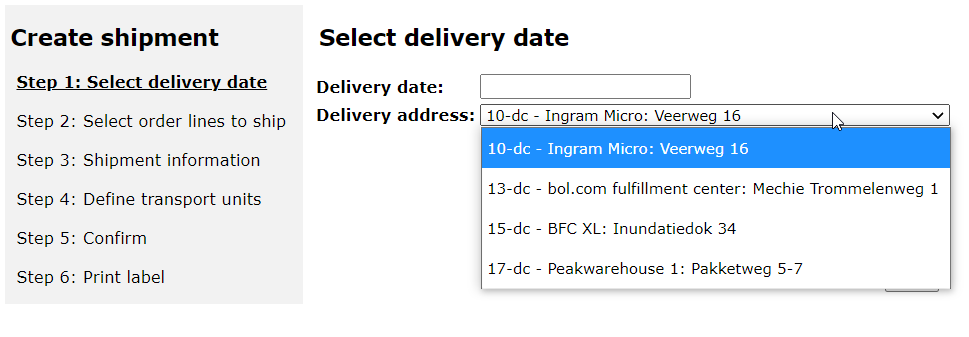1. Kies datum en adres
Selecteer een afleverdatum en -adres.
2. Kies de order
Selecteer de ordernummers die in de zending moeten. Let op: alleen openstaande orderregels worden hier weergegeven, dus selecteer zorgvuldig welke regels geleverd zullen worden.
– Klik op ‘Also display shipped orderlines’ als artikelen wil selecteren die al een keer eerder zijn geleverd.
3. Noteer de hoeveelheid
Geef aan uit hoeveel pallets of colli de zending bestaat.
4. Bepaal vervoerseenheid
Geef aan welke EANs gekoppeld moeten worden aan pakbonnummers/palletnummers.
Niet duidelijk genoeg? Bekijk dan de video:” Introductie van SSCC in SCP“.
Vanaf minuut 2:50 zie je hoe dit ingevuld moet worden.
5. Bevestig voormelding
Noteer hier je eigen referentienummer en bevestig de zojuist samengestelde zending.
6. Print label
Print de label uit met de referentie nummer uit stap 6.